win10注册表编辑器怎么打开
我们在使用win10系统的过程中经常会遇见需要打开注册表编辑器的情况,但是有不少朋友不知道具体怎么操作。因此今天小编就来告诉大家多种方法来打开win10操作系统的注册表编辑器。
方法一、
1.鼠标右键点击win10系统中的【开始】菜单,点击【运行】;
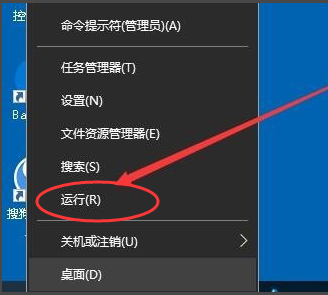
2.在运行的界面输入【regedit】,之后点击【确定】;
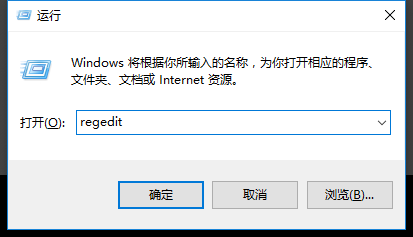
3.之后电脑的注册表编辑器就被顺利打开了。
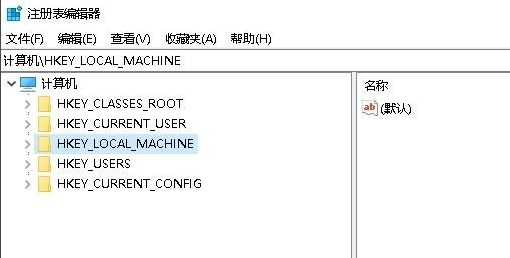
方法二、
1.首先按下键盘上的【win+r】打开电脑的运行功能;
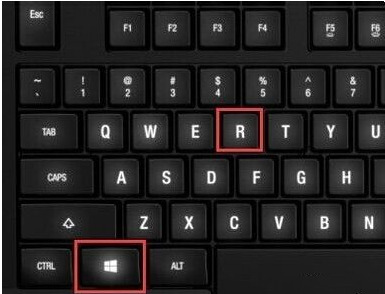
2.在运行窗口输入【msconfig】,点击【确定】;
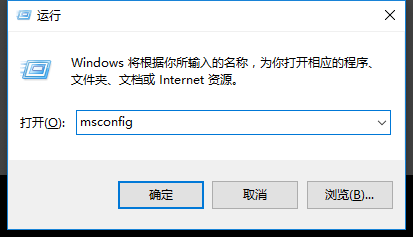
3.之后在新打开的系统配置页面选择【工具】;
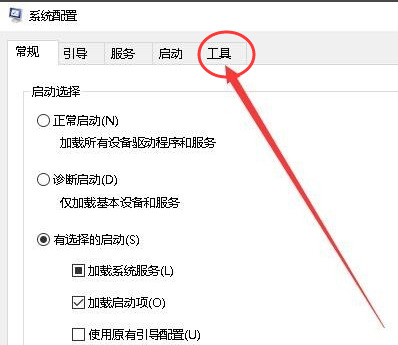
4.找到【注册表编辑器】,然后点击【启动】,就可以打开了。
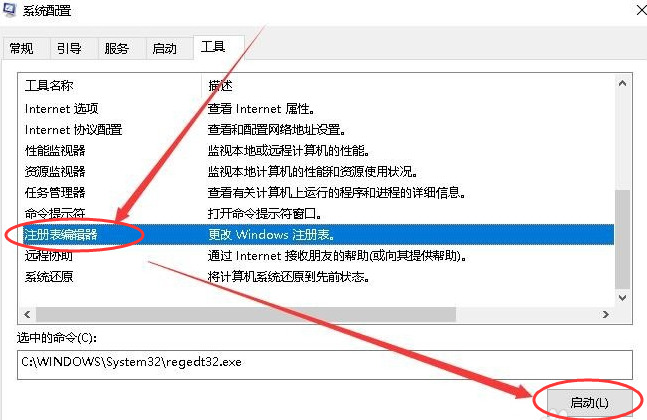
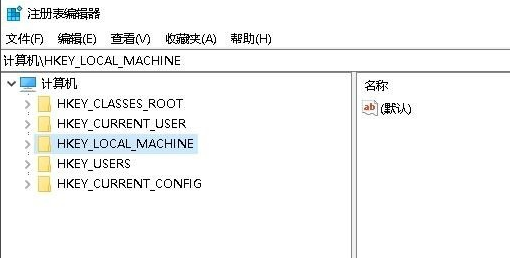
以上就是的两种打开win10系统注册表编辑器的方法了,希望对各位小伙伴们有所帮助。
我告诉你msdn版权声明:以上内容作者已申请原创保护,未经允许不得转载,侵权必究!授权事宜、对本内容有异议或投诉,敬请联系网站管理员,我们将尽快回复您,谢谢合作!










